-
-
G8500系列产品方案
BOSCH 8500报警系统方案
一、概述
二、结构图
三、系统功能
1、设备管理
2、报警用户
3、报警代码
4、布撤防计划
5、事件记录
6、定时布撤防
7、显示屏显示
8、APP
9、数据板显示
10、自动处理
11、语音提示
12、记录推送
一、概述
智能安防报警系统是同家庭的各种传感器、功能键、探测器及执行器共同构成家庭的安防体系,是家庭安防体系的"大脑"。报警功能包括防火、防盗、煤气泄露报警及紧急求助等功能,报警系统采用先进智能型控制网络技术、由微机管理控制,实现对匪情、盗窃、火灾、煤气、紧急求助等意外事故的自动报警。
BOSCH 8500的特点:
1、最大支持599个防区。
2、一台B951主机可以支持6块B299单防区总线驱动器。
3、主机板载两路独立的SDI2总线端口。
4、每路SDI2总线端口支持多条总线分支。
5、一台B9512G主机可以最大支持59块八防区模块,472个SDI2防区扩充,这些防区可以是一条SDI2总线上,也可以分布在多条SDI2总线上。
6、一台B9512G主机可以最大支持59块八路继电器模块,这些八路继电器模块可以是分布在一条SDI2总线上,也可以分布在多条SDI2总线上。
7、在SDI2总线上可以安装键盘;一台B9512G主机可以最大支持32的键盘 。
8、支持中文触摸屏键盘,中文菜单式编程及触摸屏操作;内置EFID读卡器。
9、中文触摸屏肩膀自带4个防区和1路报警输出,防区数量还可以根据需要通过八防区模块进行扩充,扩充的防区也能在键盘上显示。
10、一台B9521G可以最大支持31的分区。
11、SDI2总线可以直接通过RS485光端机进行光纤传输。
12、B9512G主机可以同时使用SDI2总线和单防区总线。
BOSCH 8500产品优势:
1、4个目的地的高级 报告。
2、每个目的地可选主路径,备份路径或两条路径同时报告。
3、支持GPRS/3G无数据速率。
4、允许不同通信之间的任意组合。
5、支持2条受检测的PSTN。
6、易于安装和配置。
7、支持以SMS(短信)/邮件方式发送个人通知。
8、非常灵活的防区编程,有线防区,无线防区,IP摄像头作为虚拟防区可整合到一个地址范围内。
9、灵活防区电路类型,不同的传感器应用可选无电阻,单电阻和双电阻。
10、双电阻EOL,检测一个防区内传感器报警和防拆。
11、B9521G支持更多分区(32,适用于大型应用)
12、B9512G支持更多总线继电器输出(472路总线输出)
13、使用IP摄像机作为虚拟输出。
14、支持中文触摸盘
15、支持更多分区(32个分区),更多键盘(32个键盘)
16、键盘、总线式继电器输出、防区扩充模块可以共享SDI2总线
17、支持32个门的门禁控制,韦根协议读卡器与生物识别检测
18、键盘控制系统与报警系统联动,开门的同时系统自动撤防。
19、IPP网站下载
20、功能齐全(布防/撤防、控制、旁路)
21、用户管理可以远程添加/删除用户,修改用户密码
22、支持硬件升级
23、支持系统诊断
24、更多用户
25、支持双人确认规则
26、用户可使用门禁卡进行布防和撤防
27、双重身份认证(密码加门禁卡,遥控器)进入高安全性的重要场所
28、无须转换器就可以连接到光纤
29、更灵活的布线类型
30、2条板载独立的SDI2总线
31、一条总线可以连接所有设备
32、强大的系统监控
33、POPEX总线长度更长。
34、更高效的编程方式(直观的APP编程方式、现场有问题时,可以进行远程诊断)。
35、APP或RPS数据库储存所有编程参数,便于管理。
36、80个时间表用于支出智能功能。
37、自定义功能,简单的自动化功能,一个功能键可激活6个动作。
二、结构图

三、系统功能
1、设备管理
管理平台的设备安装,平台需要管理的设备都在这里进行管理。
在平台软件中操作面板里的基本管理面板组上,点击【设备管理】,功能区将显示设备管理数据网格,如下图:
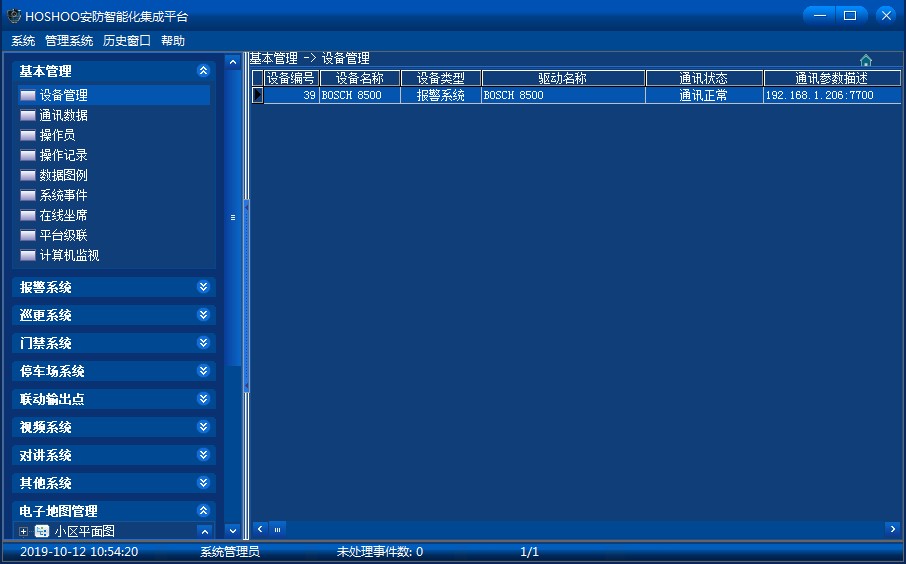
右键菜单,可选择进行增加、修改、删除等操作。
增加设备:
右键菜单,点击【增加】,将弹出增加设备框,如下图:

基本资料
设备编号和设备名称都不允许重复,这些是设备必须的信息。
可录入设备的联系信息和安装人员的相应信息及设备备注。
设备设置
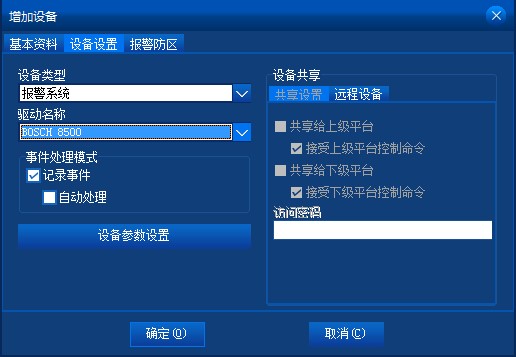
设备类型:选择报警系统。
驱动名称:选择BOSCH 8500。
事件处理模式:可设置该设备的事件是否记录及是否自动处理。以便在多级平台的应用中,对共享设备的事件处理提供灵活的处理模式。
设备共享:共享给上级平台:将该设备共享给上级平台,以便上级平台通过网络可使用该设备;接受上级平台控制命令,设置是否允许上级平台对设备发送控制命令。共享给下级平台:将该设备共享给下级平台,以便下级平台通过网络可使用该设备;接受下级平台控制命令,设置是否允许下级平台对设备发送控制命令。可设置共享出去时的访问密码,两边密码要一致时,方可访问。对应远程平台共享设备:可使用其他平台的共享设备,选择与本平台连接的远程平台的名称后,再选择该平台的共享的设备,则当前设备为远程平台所对应的共享设备,可通过网络访问这个远程设备。可设置共享设备的访问密码,要与被共享设备设置的访问密码一致时,方可访问。对共享设备提供访问保护。
设备参数设置:可对设备的参数进行设置,将弹出类似下图的参数设置框:
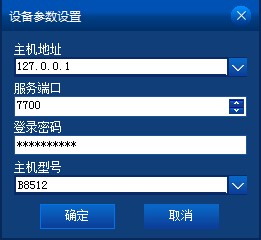
主机IP:填写BOSCH 8500报警主机的IP。
服务端口:选择7700。
登录密码:填写BOSCH 8500报警主机的密码。
主机型号:选择购买的主机型号。
2、报警用户
管理报警系统的用户。
在平台软件中操作面板里的报警系统面板组上,点击【报警用户】,功能区将显示报警用户数据网格,如下图:
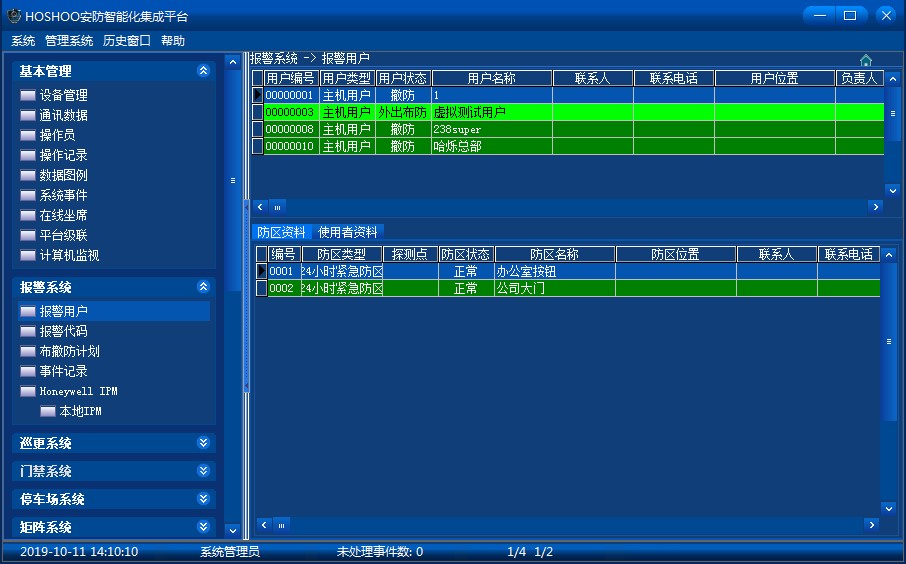
分上下两部分,上面为用户列表,下面为当前选中用户的防区列表和使用者列表。
用户资料
用户列表右键菜单,可选择进行增加、修改、删除、排序等操作。
增加报警用户
右键菜单,点击【增加】,将弹出增加报警用户框,如下图:
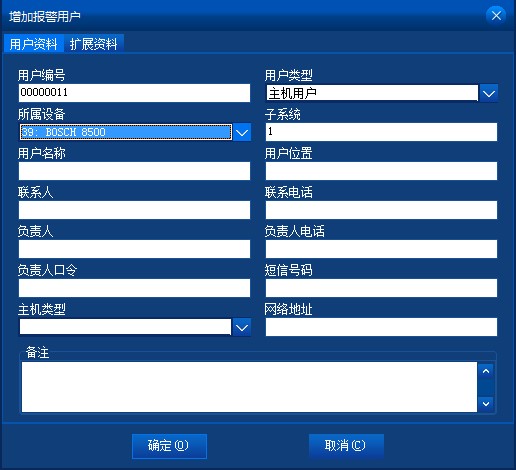
用户资料
用户编号不允许重复,用户名称不允许为空,这些是报警用户必须的信息。
用户类型:主机用户:对应的报警主机;虚拟用户:对应平台虚拟出来的用户,收平台进行用户控制。如果选择为主机用户,则必须选择其对应的设备及子系统号。
负责人口令:用来验证负责人身份是否合法。
网络地址:对应网络主机或者网络模块的地址,有事件上来时,平台通过这个地址来对应到报警用户。
可录入报警用户的联系信息和主机类型及用户备注。
扩展资料
对于主机用户,有扩展资料设置。如下图:
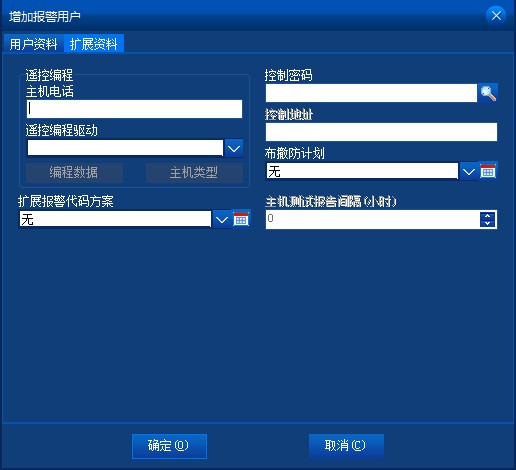
控制密码:控制主机的密码,布防、撤防等控制操作的密码。
控制地址:控制主机的地址,在一些特殊的设备时需要,一般为IP地址。
布撤防计划:指定用户的布撤防计划。
扩展报警代码方案:指定用户使用的扩展报警代码方案,比如使接收机支持4+2等扩展代码。
主机测试报告间隔(小时):指定主机定期测试报告的间隔,针对接收机电话线报告增加定期测试检测机制。为0,则不检测。
当修改报警用户时,还会有防区资料和使用者资料录入。
防区资料
修改报警用户时,显示防区资料选项页。如下图:
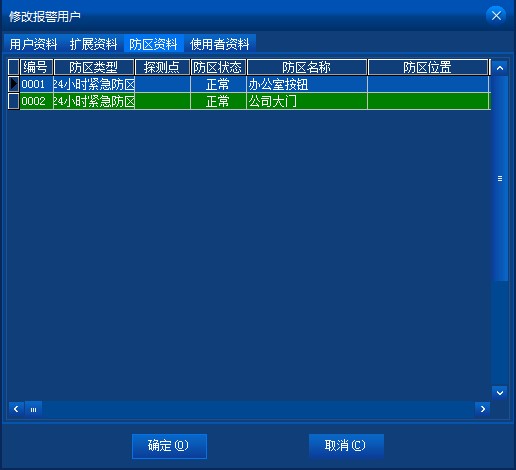
右键菜单,可选择进行增加、修改、删除等操作。
使用者资料
修改报警用户时,显示使用者资料选项页。如下图:
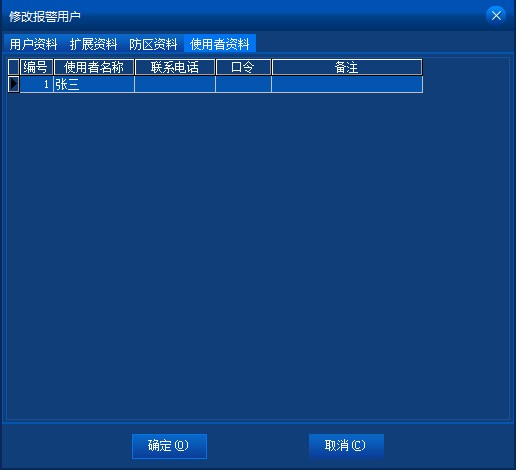
管理报警主机的使用者。右键菜单,可选择进行增加、修改、删除等操作。
用户控制
右键菜单,点击【控制】,将弹出增加报警控制框。
上部的左边区域,显示报警用户树,展开某一用户,为该用户的防区;右边为控制区域,上面为控制功能区,下面为状态区。
下部为详细资料显示区,用户树中,选择用户,显示该用户的详细资料;选择防区,显示该防区的详细资料。
在用户树中,选中用户后,控制区域显示用户控制。如下图:
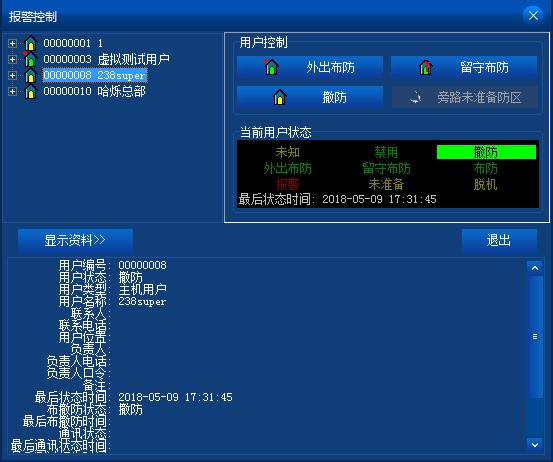
点击相应的控制按钮,即可进行对应的控制操作。
在用户树中,选中用户下的防区后,控制区域显示防区控制。如下图:
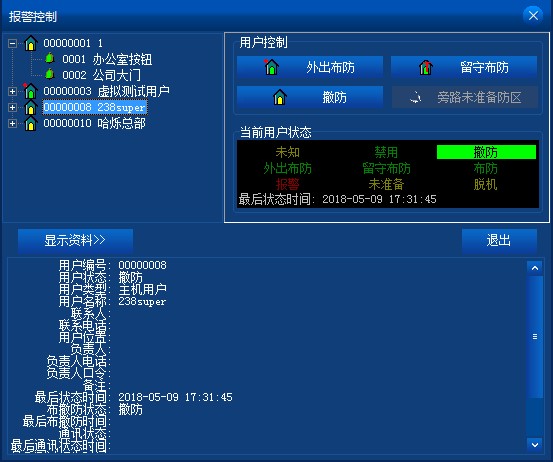
点击相应的控制按钮,即可进行对应的控制操作。
用户列表右键菜单,点击【撤防】、【外出布防】、【留守布防】,也可快捷的进行用户控制。
修改用户编号
右键菜单,点击【修改用户编号】,将弹出修改用户编号框,如下图:
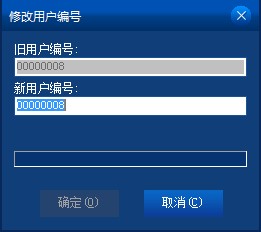
输入新的用户编号,点击【确定】铵钮,将开始修改用户编号,同步将该用户的防区资料、使用者资料、编程数据、数据板点、电子地图点、联动设置也进行更新。
防区资料
防区列表右键菜单,可选择进行增加、修改、删除等操作。
增加报警防区
右键菜单,点击【增加】,将弹出增加报警防区框,如下图:
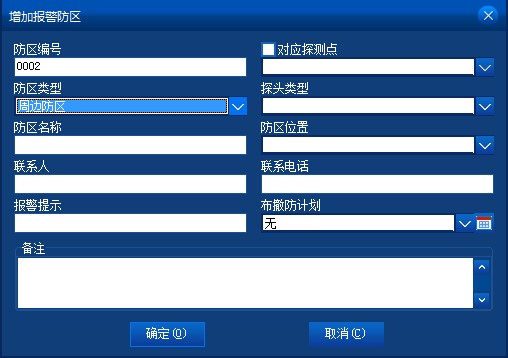
防区编号:输入四位的防区编号。
对应探测点:选择对应主机的探测点,该探测点的事件,将关联到该防区。
防区类型:选择实际防区对应的防区类型。这里的防区类型将影响事件的接收,如出入防区,当用户撤防时被触发了,将不产生报警。
布撤防计划:指定防区的布撤防计划。
可录入报警防区的联系信息和探头类型及防区备注。
防区列表右键菜单,可选择进行防区控制操作及快捷进行防区旁路或解除旁路。
使用者资料
使用者列表右键菜单,可选择进行增加、修改、删除等操作。
增加报警使用者
右键菜单,点击【增加】,将弹出增加报警使用者框,如下图:
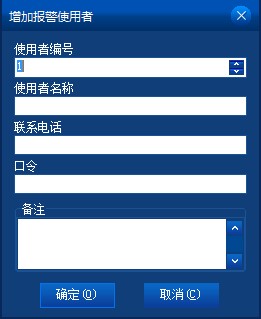
可录入报警使用者的联系信息及使用者备注。
口令:用来验证使用者的身份。
3、报警代码
管理报警系统的主机报警代码。
在平台软件中操作面板里的报警系统面板组上,点击【报警代码】,功能区将显示报警代码数据网格,如下图:
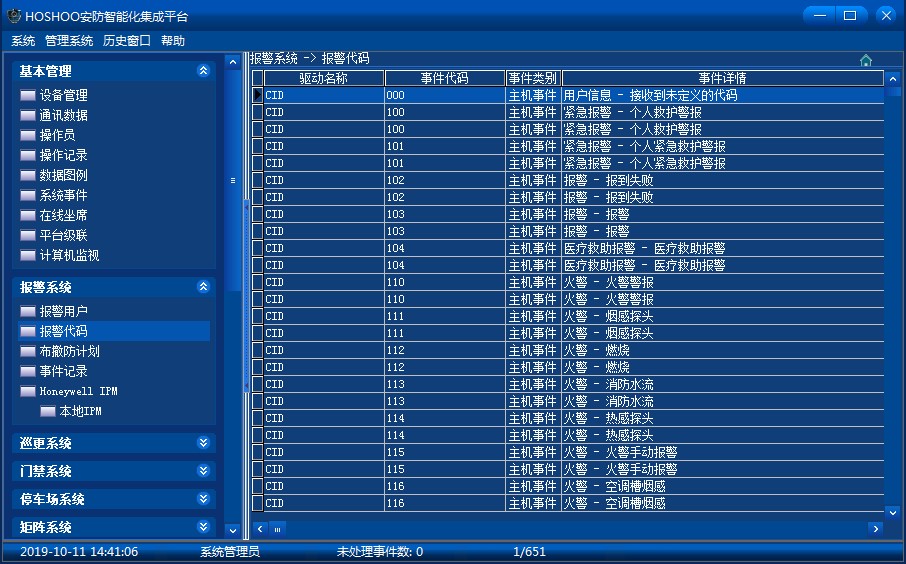
右键菜单,可选择进行增加、修改、删除等操作。
修改报警代码:右键菜单,点击【修改】,将弹出修改报警代码框,如下图:
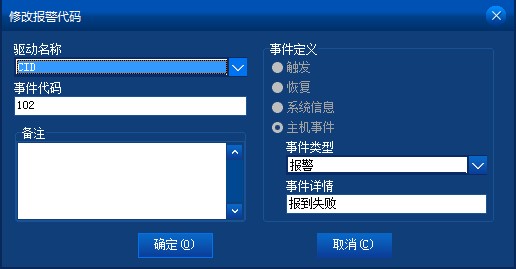
进行相应的设置,一般为修改事件详情,以满足使用习惯。
报警代码网格右键菜单,可选择恢复默认代码里选择的驱动设备的默认代码。
报警代码网格右键菜单,点击扩展报警代码方案,可管理扩展报警代码方案。
4、布撤防计划
管理报警系统的布撤防计划。
在平台软件中操作面板里的报警系统面板组上,点击【布撤防计划】,功能区将显示布撤防计划数据网格,如下图:
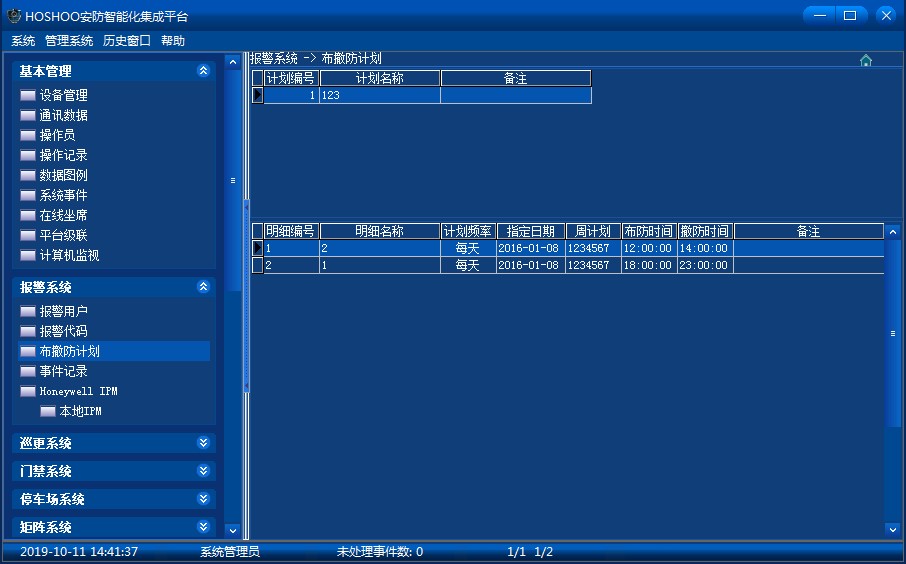
分上下两部分,上面为计划列表,下面为当前选中计划的计划明细列表。
右键菜单,可选择进行增加、修改、删除等操作。
布撤防计划
计划列表右键菜单,可选择进行增加、修改、删除等操作。
增加布撤防计划
右键菜单,点击【增加】,将弹出增加布撤防计划框,如下图:
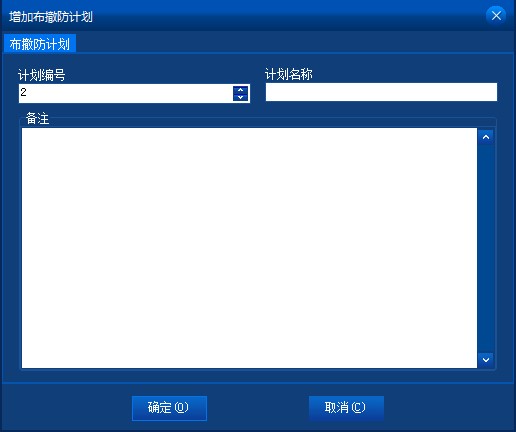
布撤防计划
计划编号不允许重复,计划名称不允许为空,这些是布撤防计划必须的信息。
可录入布撤防计划备注。
布撤防计划明细
修改布撤防计划时,显示布撤防计划明细选项页。如下图:
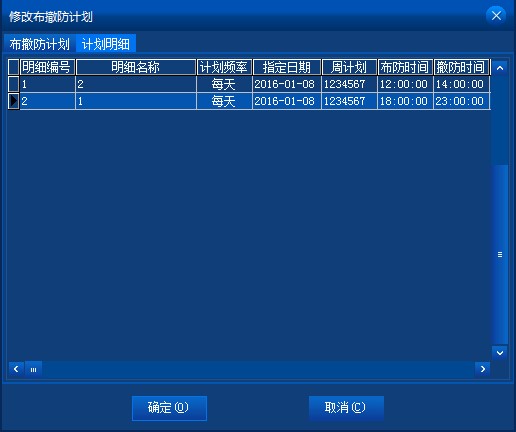
右键菜单,可选择进行增加、修改、删除等操作。
布撤防计划明细
布撤防计划明细列表右键菜单,可选择进行增加、修改、删除等操作。
增加布撤防计划明细
右键菜单,点击【增加】,将弹出增加布撤防计划明细框,如下图:

明细编号:当前明细在该布撤防计划的编号。
明细名称:该明细的名称,不允许为空。
计划频率:指定该明细的周期,每天:每天的计划;每周:则为每周选择的天的计划;每月:则为每月的该天的计划;指定日期:则只为该日期的计划。优先顺序为指定日期、每月、每周、每天。
可录入布撤防计划明细备注。
5、事件记录
查看平台记录的报警事件记录。
在平台软件中操作面板里的报警系统面板组上,点击【事件记录】,功能区将显示报警事件记录数据网格,如下图:
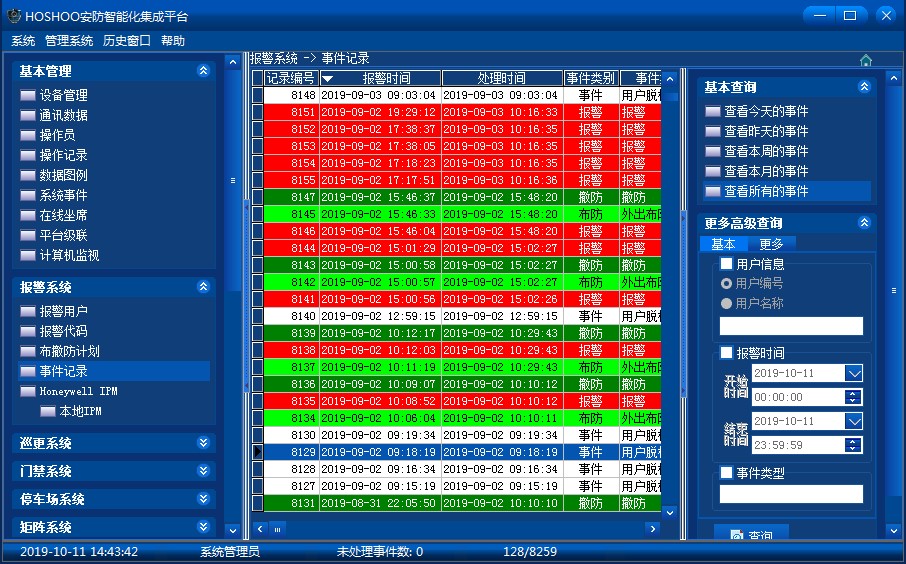
右键菜单,可选择进行删除、清除等操作。
排序:可进行某些字段的排序,在这些字段标题上点击,也可进行排序。
自动跳到最新记录:如果选择了,当有新记录时,将自动跳到最新的记录。
右边面板有丰富的查询功能。(从内部数据数据库查看所有时,将会自动刷新;查询时不自动刷新)
双击或者按回车键,将弹出详细资料窗,以列表的方式查看记录。
6、定时布撤防
报警系统可以和定时器相互组合进行联动,通过控制时间对报警系统进行定时的不防和撤防;减少操作员的工作量。
定时器
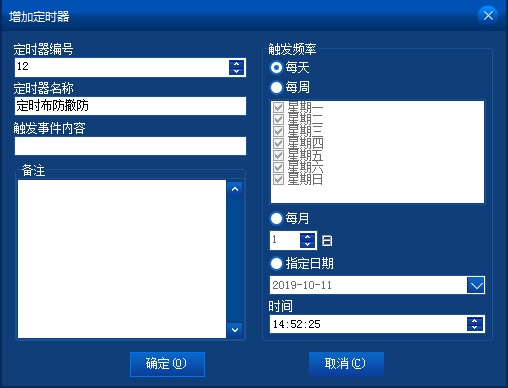
与定时器关联
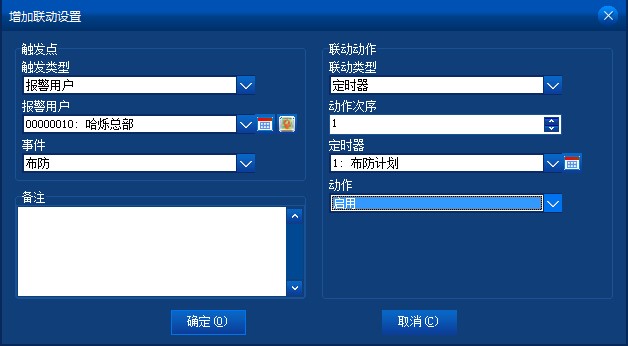
7、显示屏显示
实现信息显示到显示屏上。LED显示屏类的设备,安装好设备后,如果在设备右键菜单有设备工作配置菜单项,可点击进入设备工作配置。以下以深圳励研显示屏为例说明。
设备参数设置:
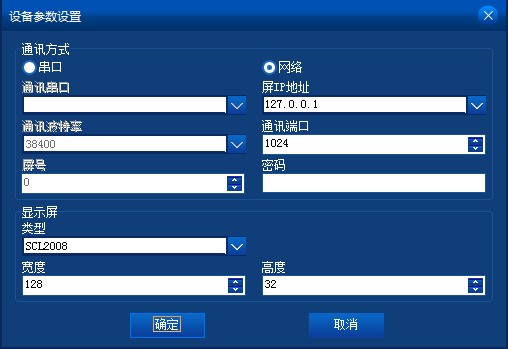
设备工作配置:
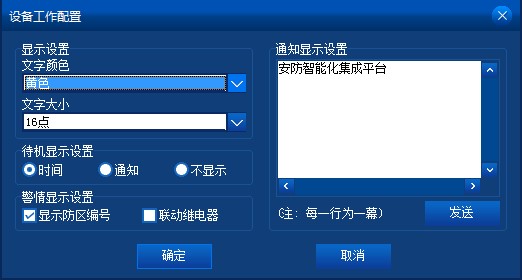
设置显示屏的显示参数:颜色、文字大小;待机显示方式、警情显示设置和通知显示设置
8、APP
系统支持手机端,只需要在设备管理中添加(手机端有一个操作手册根据上面进行操作即可):
设备设置
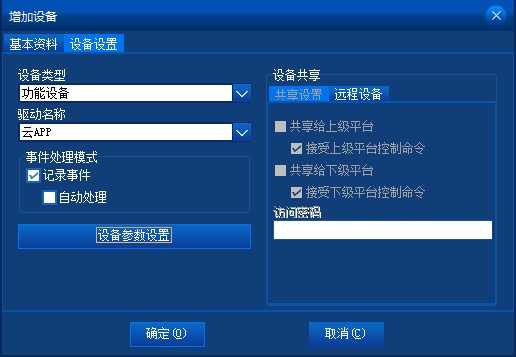
参数设置
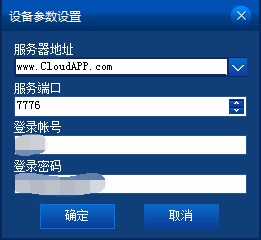
9、数据板显示
通过数据板可以更加清晰的查看到设备的各个状态。
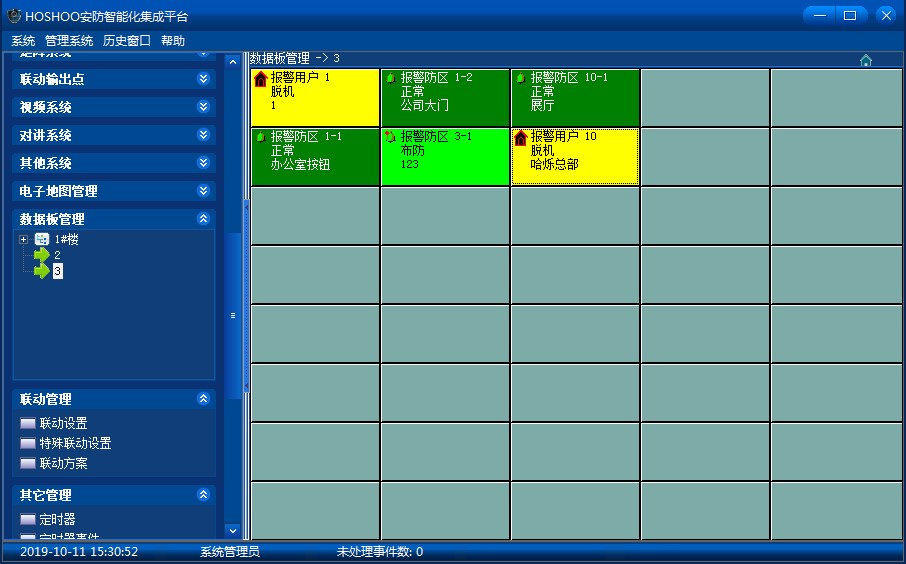
10、自动处理
使用自动处理方案可以减少操作员的工作量。

11、语音提示
与TTS模版相关联,使报警系统拥有语音提示功能。
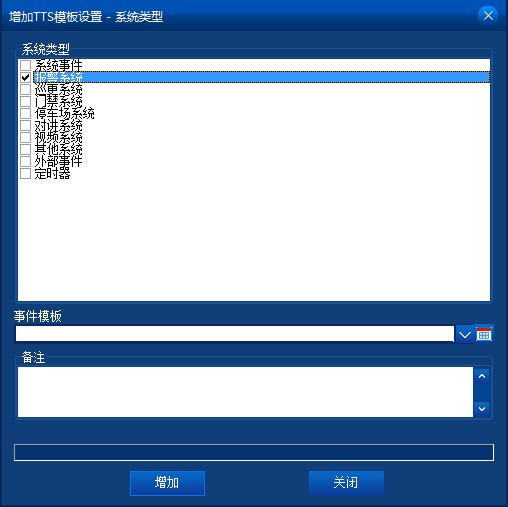
12、记录推送
可以通过添加软件设备让平台软件和微信、短信、邮件等平台进行配合,从而减少不必要的麻烦。
- 上一个:G8500系列技术参数
- 下一个:G8500系列规格说明



 您的位置:
您的位置:




 在线客服
在线客服 400-6099-665
400-6099-665
